

|
Microsoft Office是由Microsoft(微软)公司开发的一套办公软件套装。常用组件有 Word、Excel、PowerPoint等。Microsoft Office是一套由微软公司开发的办公软件,它为 Microsoft Windows 和 Mac OS X而开发。 OneNote Clipper 可将网页内容直接剪辑到OneNote中。可以选择剪辑整个页面或只剪辑文章,还可以选择保存位置。Clipper是一个免费应用,可从 onenote.com/clipper 获取。 操作步骤: 1. 用IE浏览器登录www.onenote.com/clipper,单击【剪辑至OneNote】。 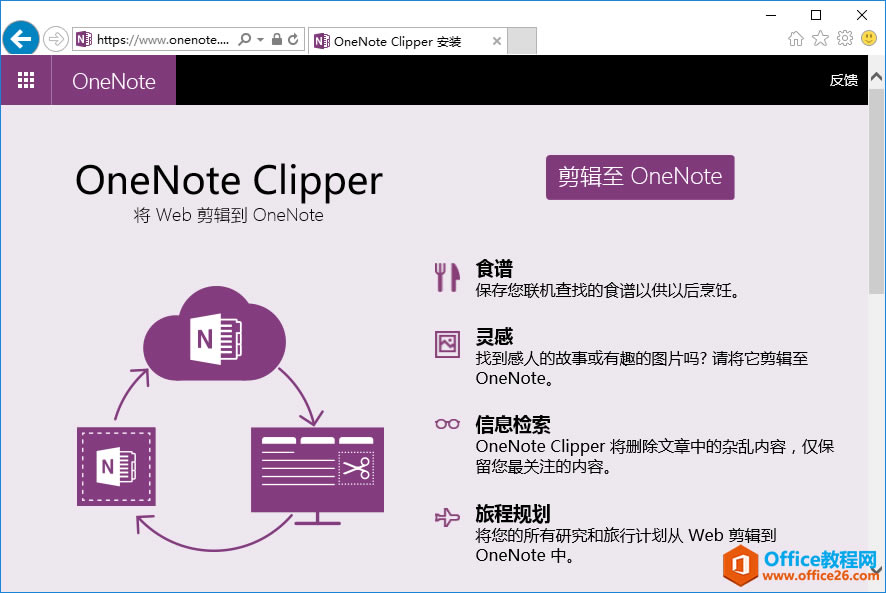 2. 按【Ctrl】+【Shift】+【B】,打开收藏夹栏。右键单击【剪辑至OneNote】,选择【添加到收藏夹】。 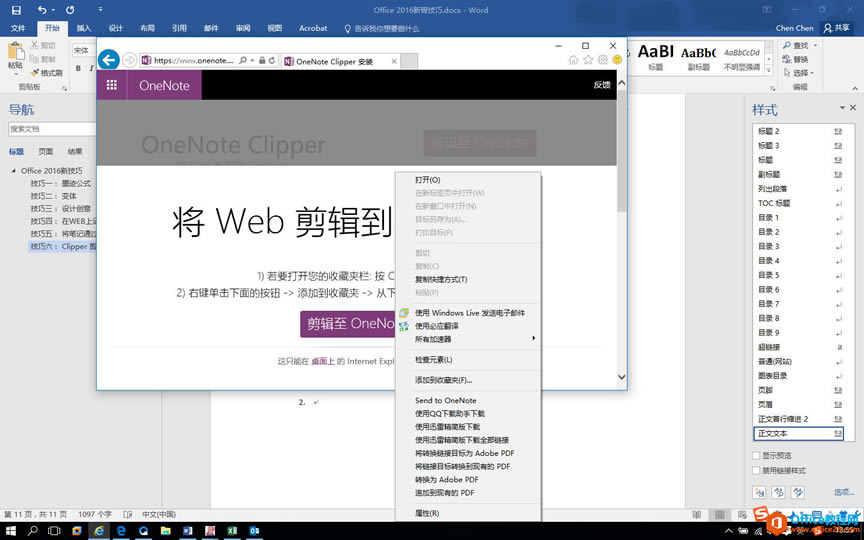 3. 在浏览网页时,看到希望收集的内容后,在IE浏览器的收藏夹栏,单击【剪截至OneNote】,再单击【登录】。 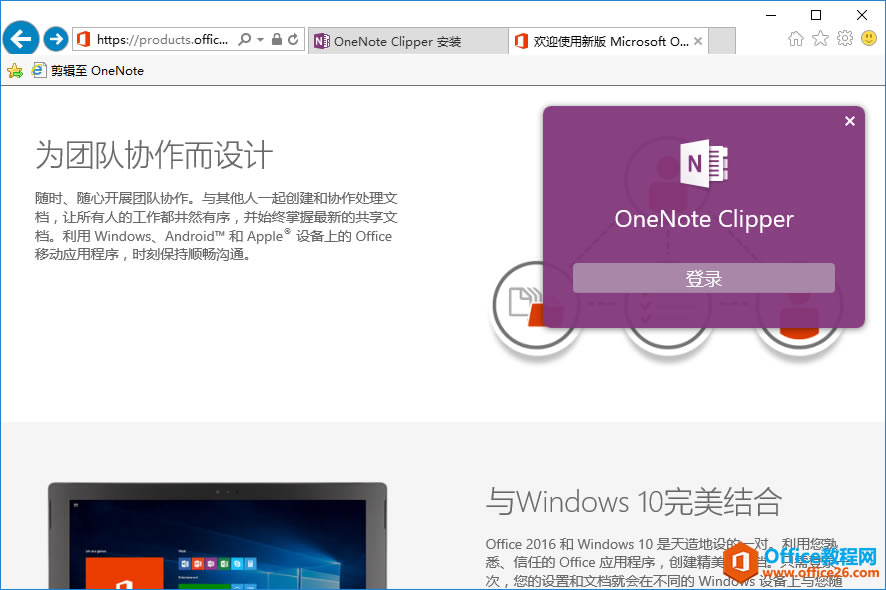 4. 用Office 365账号或微软账号登录。 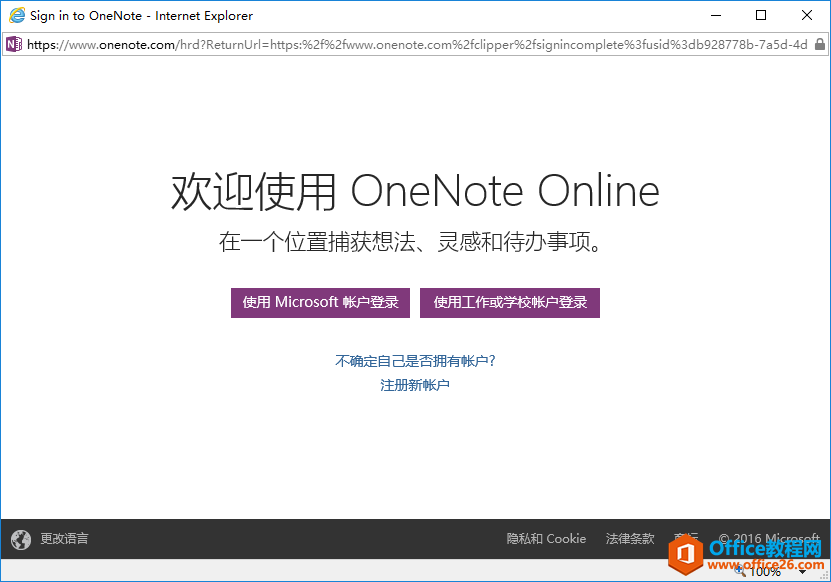 5. 再次在IE浏览器的收藏夹栏单击【剪截至OneNote】,在弹出的窗口中可选择整页或文章,并可指定保存位置。单击【剪辑】,网页内容被收集到OneNote中。 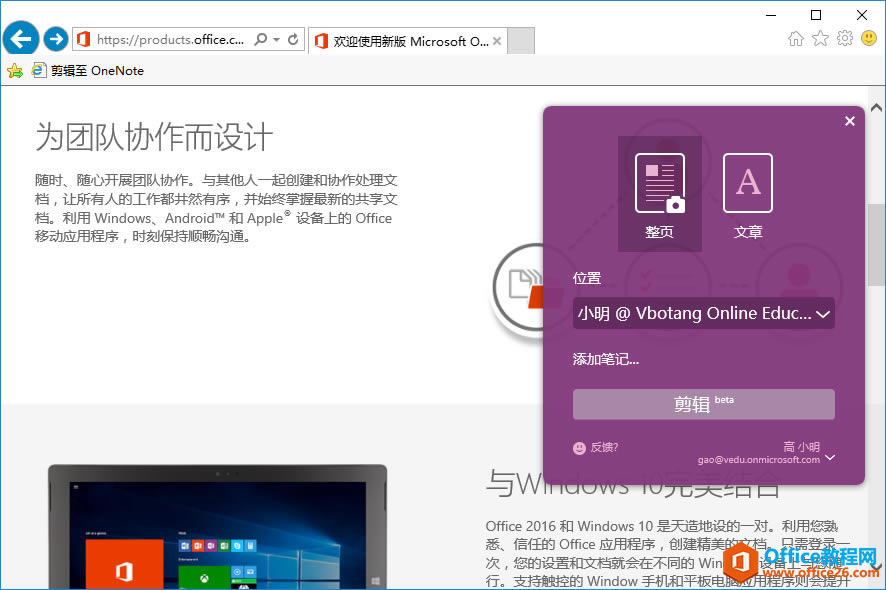 6. 访问您的OneNote笔记,可看到收集的网页内容。 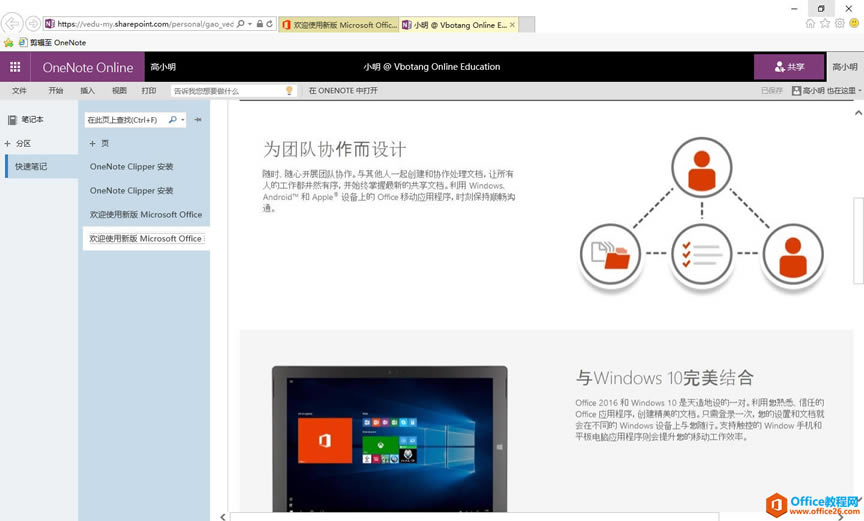 ? 如何利用 OneNote Clipper剪辑网页的下载地址:Office办公软件是办公的第一选择,这个地球人都知道。Microsoft Office 2010的新界面简洁明快,标识也改为了全橙色。 |
温馨提示:喜欢本站的话,请收藏一下本站!